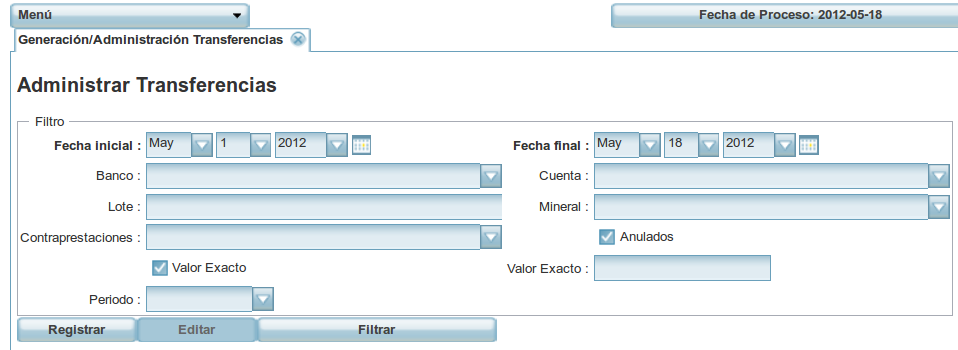| Version 4 (modified by , 14 years ago) ( diff ) |
|---|
GENERACION / ADMINISTRACION TRANSFERENCIAS
Por medio de este modulo se generan y administran las transferencias.
Siga las instrucciones como se indica a continuación:
FILTRO
Fecha Inicial:Seleccione la fecha inicial del rango a buscar.
Fecha Final:Seleccione la fecha final del rango a buscar.
Banco: Pulse el botón y seleccione el Banco.
y seleccione el Banco.
Cuenta:Pulse el botón y seleccione la respectiva cuenta.
y seleccione la respectiva cuenta.
Lote:Digite el número del lote a buscar.
Mineral:Pulse el botón y seleccione el código y nombre del mineral.
y seleccione el código y nombre del mineral.
Contraprestaciones:Pulse el botón y seleccione la contraprestación correspondiente.
y seleccione la contraprestación correspondiente.
 Valor Exacto: por defecto este botón viene marcado.- pulse sobre el para desmarcarlo
Valor Exacto: por defecto este botón viene marcado.- pulse sobre el para desmarcarlo  y el sistema dispone los campos:
y el sistema dispone los campos:

Indique el rango entre el valor inicial y el valor final para su búsqueda.
Valor Exacto:Digite el valor exacto del lote que se necesite.
 Anulados: por defecto este botón viene marcado para la búsqueda.- pulse sobre el para desmarcarlo
Anulados: por defecto este botón viene marcado para la búsqueda.- pulse sobre el para desmarcarlo  y la opción de marcado es los activos
y la opción de marcado es los activos
Periodo:Pulse el botón y seleccione elperiodo a buscar.
y seleccione elperiodo a buscar.
A continuación pulse el botón  y la pantalla muestra los lotes previamente ingresados en 12 columnas dispuestas así:
y la pantalla muestra los lotes previamente ingresados en 12 columnas dispuestas así:

Id:Número automático asignado por el sistema .
Distribución:Numero de la distribución.
Lote:Numero del Lote.
Tipo Contraprestación:Muestra el tipo de contraprestación.
Periodo:Muestra el mes del periodo.
Año:Muestra el Año de causación.
Mineral:Muestra el nombre del mineral.
fecha de Creación:Muestra la fecha de creación.
Banco:Muestra el nombre del banco por el cual se tramito el lote.
Valor:Muestra el Valor de la distribución.
Saldo:Muestra el saldo de la distribución
Distribuido:Muestra el valor parcial de la distribución.
Estado: Muestra el estado en que se encuentra las distribuciones -  desactivado y
desactivado y  activo.
activo.
Anular:Icono para Anular la distribución, de color rojo "Activa" y color Negro
para Anular la distribución, de color rojo "Activa" y color Negro  "Anulada"
"Anulada"
EDITAR
Haga click sobre el lote requerido, para seleccionarlo y luego pulse el botón 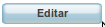 y el sistema despliega la información, la cual puede ser modificada, bloquearla o desbloquearla según sea el caso, luego pulse el botón
y el sistema despliega la información, la cual puede ser modificada, bloquearla o desbloquearla según sea el caso, luego pulse el botón 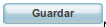 para guardar la modificación, de lo contrario pulse el botón
para guardar la modificación, de lo contrario pulse el botón 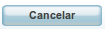 para salir sin modificar el registro.
para salir sin modificar el registro.
REGISTRAR
Haga click sobre el lote requerido, para seleccionarlo y luego pulse el botón 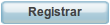 y el sistema despliega el siguiente cuadro de dialogo:
y el sistema despliega el siguiente cuadro de dialogo: 
Lote:Numero del Lote.
Valor:Digite el Valor de la distribución.
Contraprestaciones:Pulse el botón  y seleccione el tipo de contraprestación.
y seleccione el tipo de contraprestación.
Mineral:Pulse el botón  y seleccione el nombre del mineral.
y seleccione el nombre del mineral.
Periodo:Pulse el botón  y seleccione el mes del periodo.
y seleccione el mes del periodo.
Año:Pulse el botón  y seleccione el Año de causación.
y seleccione el Año de causación.
Banco:Pulse el botón  y seleccione el nombre del banco por el cual se tramita el lote.
y seleccione el nombre del banco por el cual se tramita el lote.
Cuenta:Pulse el botón  y seleccione el numero de cuenta.
y seleccione el numero de cuenta.
Concepto:Digite el concepto de la distribución.
Producción:indique la producción de la distribución.
Precio:Indique el precio de la distribución.
Porcentaje: Digite el porcentaje.
Distribución:Digite la distribución.
Si los datos ingresados son correctos pulse el botón 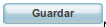 para crearlo, de lo contrario pulse el botón
para crearlo, de lo contrario pulse el botón 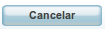 para cancelar el registro.
para cancelar el registro.
ANULAR LOTES
Pulse sobre el icono  para proceder a anular el lote y el sistema despliega una ventana donde se debe registrar el motivo de anulación del lote, este campo es obligatorio:
para proceder a anular el lote y el sistema despliega una ventana donde se debe registrar el motivo de anulación del lote, este campo es obligatorio: 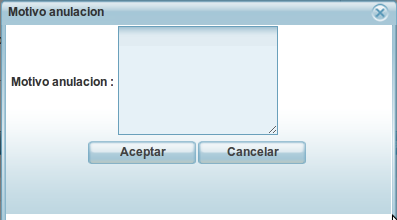
Si los datos ingresados son correctos y esta seguro de este procedimiento pulse el botón 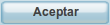 para anular la distribución, de lo contrario pulse el botón
para anular la distribución, de lo contrario pulse el botón 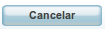 para desistir del procedimiento de anulación.
para desistir del procedimiento de anulación.
Para cerrar la sesión pulse el botón que se encuentra en la pestaña al lado de la opción “Generación / Administración Distribuciones” en la barra de Menú.
que se encuentra en la pestaña al lado de la opción “Generación / Administración Distribuciones” en la barra de Menú.
 |
Attachments (22)
-
admin-transfer.png
(33.8 KB
) - added by 14 years ago.
Generación/Administración Transferencias
-
orden.png
(512 bytes
) - added by 14 years ago.
Seleccionar
-
bloqueado.png
(532 bytes
) - added by 14 years ago.
Activar
-
desbloqueo.png
(258 bytes
) - added by 14 years ago.
Desactivar
-
filtrar.png
(1.3 KB
) - added by 14 years ago.
Filtrar
-
editar.png
(1.4 KB
) - added by 14 years ago.
Editar
-
guardar.png
(1.4 KB
) - added by 14 years ago.
Guardar
-
cancelar.png
(1.5 KB
) - added by 14 years ago.
Cancelar
-
cerrar-sesion.png
(725 bytes
) - added by 14 years ago.
Cerrar Sesión
-
sleccion.png
(720 bytes
) - added by 14 years ago.
Seleccionar
-
seleccion.png
(720 bytes
) - added by 14 years ago.
Seleccionar
-
activo.png
(591 bytes
) - added by 14 years ago.
Activo
-
inactivo.png
(449 bytes
) - added by 14 years ago.
Inactivo
-
transferencias.png
(10.8 KB
) - added by 14 years ago.
Transferencias
-
valores.png
(1.4 KB
) - added by 14 years ago.
Rango Valores
-
registrar.png
(1.9 KB
) - added by 14 years ago.
Registrar
-
registrar-transferencias.png
(23.6 KB
) - added by 14 years ago.
Registrar Transferencias
-
anular.png
(1.2 KB
) - added by 14 years ago.
Anular
-
anulado.png
(905 bytes
) - added by 14 years ago.
Anulado
-
motivo-anulacion-lote.png
(8.8 KB
) - added by 14 years ago.
Motivo Anulación
-
motivo-anulacion.png
(8.9 KB
) - added by 14 years ago.
Motivo Anulación
-
aceptar.png
(1.8 KB
) - added by 14 years ago.
Aceptar
Download all attachments as: .zip